Transférer des contacts d'iPhone à iPhone : 4 stratégies éprouvées
 posté par Lisa Ou / 29 avril 2022 09:00
posté par Lisa Ou / 29 avril 2022 09:00 Lors de l'achat d'un nouvel appareil comme un iPhone, il est nécessaire de s'assurer que vous avez ou pouvez transférer correctement les données. Bien que vous vouliez un nouveau départ sur votre nouvel appareil, ces données essentielles de votre iPhone ont sûrement besoin d'être transférées, comme vos contacts. Ces contacts sont les numéros de votre famille, de vos proches, de vos amis, de vos clients ou de vos collègues que vous devez enregistrer à chaque fois sur votre appareil pour maintenir la communication et les contacter en cas de besoin.
Mais que se passe-t-il si c'est la première fois que vous remplacez votre appareil et que vous ne savez toujours pas comment transférer vos contacts ? Eh bien, il y a de bonnes nouvelles préparées pour vous. Continuez à lire jusqu'à ce que vous obteniez la bonne réponse à vos questions sur la façon dont vous pouvez transférer des contacts d'iPhone à iPhone.
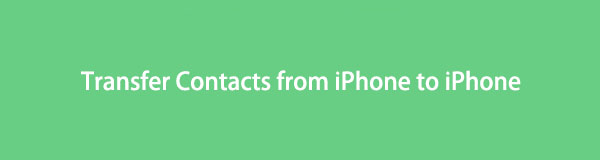

Liste de guide
Avec FoneTrans pour iOS, vous profiterez de la liberté de transférer vos données d'un iPhone à un ordinateur. Vous pouvez non seulement transférer des messages texte iPhone sur un ordinateur, mais vous pouvez également transférer facilement des photos, des vidéos et des contacts sur un PC.
- Transférez des photos, des vidéos, des contacts, WhatsApp et plus de données en toute simplicité.
- Prévisualiser les données avant de transférer.
- iPhone, iPad et iPod touch sont disponibles.
Partie 1. Transférer des contacts d'iPhone à iPhone via iCloud
iCloud est un service Apple où les utilisateurs peuvent conserver en toute sécurité leurs photos, vidéos, e-mails, notes, contacts, etc. Lorsque vous stockez et synchronisez vos contacts ici, vous pouvez également y accéder sur n'importe quel appareil à l'aide de votre identifiant Apple. Et il existe deux façons d'utiliser iCloud pour transférer vos contacts d'un iPhone à un autre. Voir et suivre le guide ci-dessous.
Méthode 1. Synchronisation iCloud
Synchronisez vos contacts avec iCloud sur l'application Paramètres pour y accéder sur votre nouvel iPhone avec votre identifiant Apple.
Étapes pour transférer des contacts d'iPhone à iPhone via iCloud Sync :
Étape 1Tout d'abord, accédez à l'application Paramètres de votre iPhone.
Étape 2Ensuite, appuyez sur [Votre nom]. Ensuite, choisissez et appuyez sur iCloud dans la liste.
Étape 3Ensuite, activez Contacts et sélectionnez l'option Fusionner lorsqu'un message apparaît.
Étape 4Maintenant, sur votre nouvel iPhone ou sur un autre iPhone, assurez-vous de vous connecter au même compte Apple ID afin de pouvoir voir les contacts iCloud synchronisés.
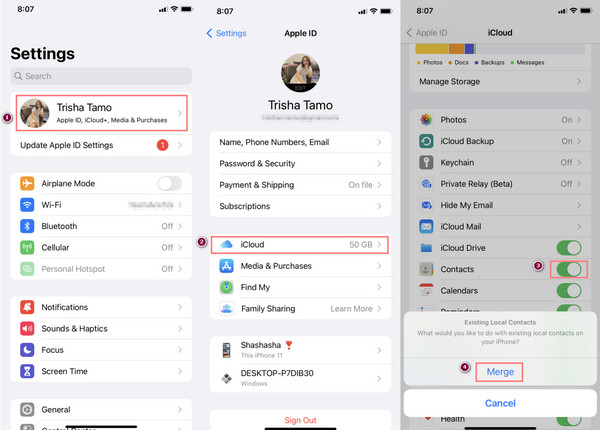
Méthode 2. Sauvegarde iCloud
Si vous avez réussi à sauvegarder vos contacts sur iCloud, vous pouvez transférer vos contacts sur votre nouvel iPhone à partir de la sauvegarde complète que vous avez effectuée auparavant. Voici comment procéder.
Étapes pour transférer des contacts d'iPhone à iPhone via la sauvegarde iCloud :
Étape 1Tout d'abord, sur votre ancien iPhone, rendez-vous sur Paramètres > [Votre nom] > iCloud > iCloud sauvegarde. Ensuite, allumez iCloud sauvegarde.
Étape 2Après quoi, sur votre nouvel iPhone, configurez votre nouvel iPhone en suivant les instructions à l'écran. S'il ne s'agit pas d'un nouvel iPhone, vous devez réinitialiser l'iPhone en usine via Paramètres > Général > Transférer ou réinitialiser l'iPhone.
Étape 3Ensuite, suivez jusqu'à ce que vous atteigniez le Applications et données section. Et parmi les options, sélectionnez et appuyez sur Restaurer à partir d'iCloud Backup. Et c'est tout!
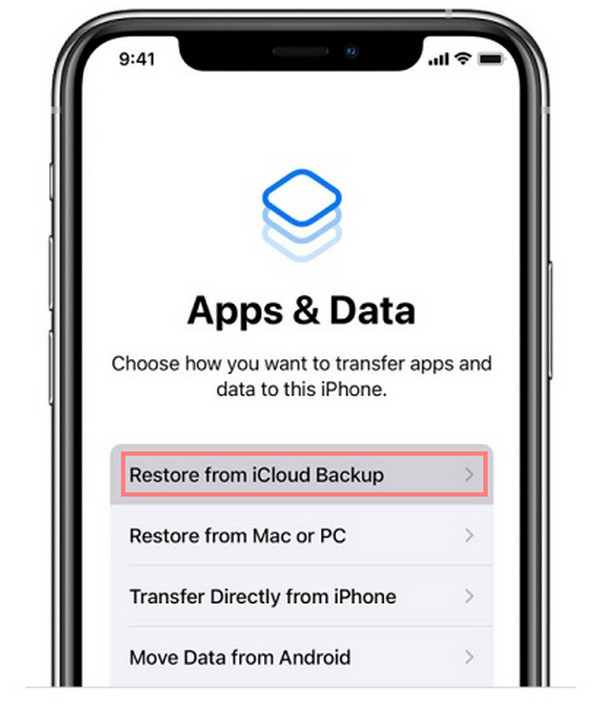
C'est ainsi que vous pouvez transférer vos contacts de votre ancien iPhone vers le nouveau en utilisant iCloud. Le seul inconvénient d'iCloud est qu'il n'offre que 5 Go de stockage gratuit ; vous ne pouvez pas stocker vos nouvelles données si elles sont pleines. Par conséquent, vous devrez peut-être acheter ou mettre à niveau leur plan pour obtenir plus d'espace de stockage iCloud.
Avec FoneTrans pour iOS, vous profiterez de la liberté de transférer vos données d'un iPhone à un ordinateur. Vous pouvez non seulement transférer des messages texte iPhone sur un ordinateur, mais vous pouvez également transférer facilement des photos, des vidéos et des contacts sur un PC.
- Transférez des photos, des vidéos, des contacts, WhatsApp et plus de données en toute simplicité.
- Prévisualiser les données avant de transférer.
- iPhone, iPad et iPod touch sont disponibles.
Partie 2. Transférer des contacts d'iPhone à iPhone à l'aide d'iTunes/Finder
Une autre méthode que vous pouvez utiliser consiste à transférer vos contacts via iTunes/Finder. Si vous ne pouvez pas utiliser votre iCloud en raison de son stockage limité ou autres, vous pouvez simplement utiliser iTunes sur votre ordinateur Windows et Finder sur votre Mac et transférer vos contacts d'iPhone à iPhone. Maintenant, apprenez à l'utiliser pour transférer vos numéros de téléphone importants sur votre nouvel iPhone.
Étapes pour transférer des contacts d'un iPhone à l'autre à l'aide d'iTunes/Finder :
Étape 1Tout d'abord, téléchargez la dernière version d'iTunes sur votre ordinateur. Sur votre Mac, ouvrez simplement le Finder.
Étape 2Ensuite, branchez votre ancien iPhone sur votre PC à l'aide d'un câble USB. Et sur l'interface principale, cliquez sur l'icône iPhone dans l'onglet du menu.
Étape 3Ensuite, sous la section Paramètres, sélectionnez et cliquez sur Info. Ensuite, cliquez sur la case à côté de Synchroniser les contacts. Enfin, cliquez sur le Appliquer .
Étape 4Après cela, déconnectez votre ancien iPhone et connectez votre nouvel iPhone. Cliquez sur votre nouvelle icône iPhone > Info et cochez la case Synchroniser les contacts.
Étape 5Ensuite, faites défiler vers le bas jusqu'à ce que vous atteigniez le Avancé section. Enfin, sous Remplacement sur cet iPhone, cliquez sur le Contacts option. Et cliquez sur le bouton Appliquer. C'est ça!
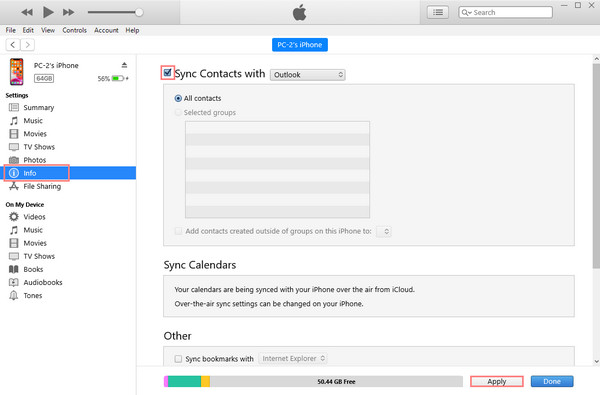
Vos contacts sont synchronisés de l'ancien iPhone vers le nouveau à l'aide d'iTunes/Finder. Cependant, certaines personnes trouvent compliqué leur utilisation. Ne t'en fais pas. Il existe un outil qui peut vous aider à transférer vos contacts entre vos appareils iOS sans tracas. Vous pouvez passer à la partie suivante de cet article.
Partie 3. Meilleur moyen de transférer des contacts d'iPhone à iPhone sans iCloud
L'un des meilleurs et des plus professionnels des outils que vous pouvez utiliser pour transférer vos données sur vos appareils est, FoneTrans pour iOS. Avec ce programme, vous pouvez partager rapidement et efficacement vos données telles que des vidéos, des photos, des messages, même des contacts, etc. entre les appareils iOS, de l'iPhone à l'ordinateur ou vice versa. Grâce à cet outil, vous pouvez déplacer vos données de votre iPhone à un autre sans perte de données en quelques clics.
Avec FoneTrans pour iOS, vous profiterez de la liberté de transférer vos données d'un iPhone à un ordinateur. Vous pouvez non seulement transférer des messages texte iPhone sur un ordinateur, mais vous pouvez également transférer facilement des photos, des vidéos et des contacts sur un PC.
- Transférez des photos, des vidéos, des contacts, WhatsApp et plus de données en toute simplicité.
- Prévisualiser les données avant de transférer.
- iPhone, iPad et iPod touch sont disponibles.
Bien qu'iCloud et iTunes/Finder puissent en effet vous offrir un excellent service, en raison de leur procédure de transfert compliquée, cela peut entraîner une perte de données, contrairement à FoneTrans pour iOS. C'est pourquoi il vous est sincèrement recommandé d'utiliser FoneTrans pour iOS pour vos demandes.
Étapes pour transférer des contacts d'iPhone à iPhone sans iCloud :
Étape 1Avant toute chose, téléchargez et installez gratuitement FoneTrans pour iOS sur votre PC Windows ou Mac. Et il se lancera automatiquement.
Étape 2Ensuite, branchez votre appareil iPhone à l'ordinateur via un câble USB. Ensuite, sélectionnez votre ancien iPhone comme source mobile.
Étape 3Ensuite, sélectionnez Contacts de la catégorie sur la colonne de gauche de l'interface principale. Et vous aurez la possibilité de sélectionner un mode pour charger vos contacts.
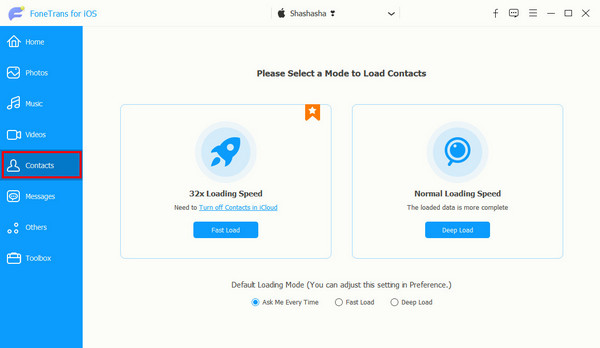
Étape 4Ensuite, sélectionnez les contacts que vous souhaitez transférer en cliquant sur la case à côté pour mettre une coche.
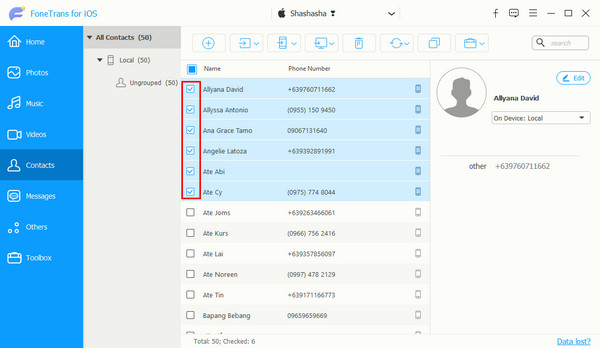
Étape 5Lorsque vous avez terminé de choisir les contacts, cliquez sur le Exporter vers le périphérique à partir de l'onglet du menu. Enfin, choisissez l'autre ou le nouvel iPhone dans la liste. Le processus d'exportation démarre immédiatement. Exporter vers le périphérique"/>
Attendez quelques secondes pour terminer la procédure. C'est ça! FoneTrans pour iOS est un outil de transfert de données parfait pour transférer en toute sécurité vos contacts d'un iPhone à un autre.
Partie 4. FAQ sur le transfert de contacts d'iPhone à iPhone
1. Comment transférer des contacts d'iPhone à iPhone via Airdrop ?
Pour transférer vos contacts via Airdrop, ouvrez le destinataire ou le nouvel iPhone Airdrop. Ensuite, sur l'expéditeur ou sur votre ancien iPhone, sélectionnez le contact que vous souhaitez transférer et appuyez dessus. Ensuite, appuyez sur le Partager le contact dans la liste, puis choisissez Airdrop dans les options. Ensuite, vous devez activer le Wi-Fi et le Bluetooth, et enfin, sélectionner votre nouvel iPhone comme récepteur. Et confirmez-le. C'est ça! Notez que vous ne pouvez transférer qu'un seul contact à la fois.
2. Comment transférer des contacts d'iPad vers iPhone ?
Toutes les méthodes ci-dessus sont disponibles pour transférer des contacts d'iPad vers iPhone. Ainsi, si vous envisagez de transférer des contacts d'iPad vers iPhone, vous pouvez les transférer via iCloud et iTunes/Finder. Mais, le meilleur outil de transfert de données pour vos appareils iOS est FoneTrans pour iOS. Pour savoir comment faire ces méthodes, suivez simplement la même procédure ci-dessus.
Conclusion
En conclusion, transférer des contacts d'iPhone à iPhone ne sera plus un défi maintenant. Vous avez les techniques les meilleures et les plus fiables présentées dans tout cet article. Pourtant, si vous préférez un moyen plus rapide et plus sûr de partager vos contacts entre vos appareils iOS, nous vous recommandons fortement FoneTrans pour iOS.
Nous aimerions également entendre quelque chose de vous. Écrivez simplement vos suggestions et questions dans la section des commentaires ci-dessous.
Avec FoneTrans pour iOS, vous profiterez de la liberté de transférer vos données d'un iPhone à un ordinateur. Vous pouvez non seulement transférer des messages texte iPhone sur un ordinateur, mais vous pouvez également transférer facilement des photos, des vidéos et des contacts sur un PC.
- Transférez des photos, des vidéos, des contacts, WhatsApp et plus de données en toute simplicité.
- Prévisualiser les données avant de transférer.
- iPhone, iPad et iPod touch sont disponibles.
